Microsoft Flight Simulator 2020 Logitech Extreme 3D Pro Controller Map Cheat Sheet
Játékok / / August 05, 2021
Alapértelmezés szerint a billentyűzet és az egér segítségével vezérelheti a játékot, ha PC-n játszik. Bár a játék vezérléséhez használhatja a speciális vezérlőket, mint például a Logitech Extreme 3D Pro.
Tehát, ha speciális vezérlőket használ, ismernie kell a vezérlőket és a vezérlő csalólapjait. Tehát ebben a cikkben arról készülünk, hogy megadjuk a Logitech Extreme 3D Pro vezérlő csalólap részleteit, amelyet a Microsoft Flight simulator 2020 játékhoz használhat.
A játék kezelése bonyolultnak tűnhet a kezdők számára. Sokat kell ellenőrizni és elsajátítani, hogy kitűnjön a játék. De némi tapasztalattal jut hozzá, amelyet befektet a játékba. Számos technikát és készséget el kell sajátítani, és jobban fogja élvezni, ha tudja, mit csinál.
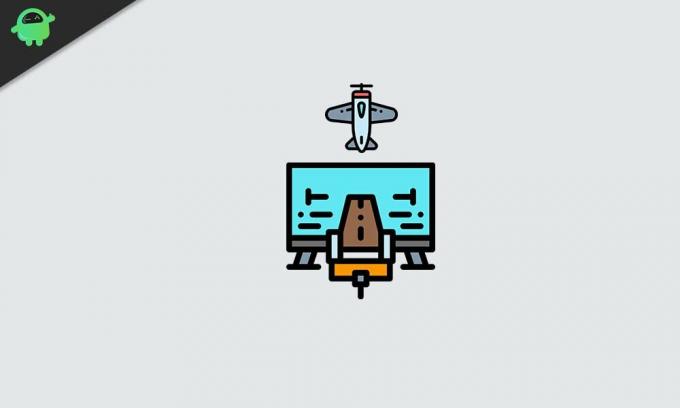
Tartalomjegyzék
-
1 Microsoft Flight Simulator 2020 Logitech Extreme 3D Pro Controller Map Cheat Sheet
- 1.1 Logitech Extreme 3D pro csalólap
- 1.2 A navigációs görgető / joystick vezérlői
- 1.3 A gombok vezérlése
- 1.4 Játékmenet
- 2 Következtetés
Microsoft Flight Simulator 2020 Logitech Extreme 3D Pro Controller Map Cheat Sheet
A Microsoft repülési szimulátor az Asobo stúdió által készített repülésszimulátoros játék. De közzéteszi az Xbox játékok Xbox X és Windows számára. A 2020-ban megjelent játék mindenképpen megterheli a rendszereket. Reális grafikája és játékmenete miatt az emberek órákat töltenek a játékban, hogy elsajátítsák a technikákat.
A technológia a számítási felhő és az AI révén lehetséges volt. Itt a Microsoft Azure és Bing térképei létfontosságú szerepet játszanak a meglévő helyek fotorealisztikus változatának létrehozásában. Az interneten keresztül 2 petabájt Bing térképadat készen áll arra, hogy közvetlenül a számítógépére továbbítson.
Amikor tényleg a világban jársz a játékban, a helyeket a Bing Maps alkalmazásban elérhető valós adatok beolvasásával készítik. Különösen itt a Microsoft együttműködött a Bkackshark.ai céggel. Technológiájuk az Azure számítási erejét használja a Bing-térképek adatainak elemzéséhez, valamint fotorealisztikus textúrák és geometriák létrehozásához a játékhoz. Még a repülőgép-mechanikát, az időjárási viszonyokat is szimulálja maga a felhő felhasználásával.
Logitech Extreme 3D pro csalólap
Tehát itt vannak a vezérlő számára elérhető alapértelmezett beállítások. De szokás szerint átdolgozhatja az igényeinek megfelelően. De nézzük meg az alapértelmezettet.

A navigációs görgető / joystick vezérlői
| Kulcs / Joystick | Funkció |
| Kalap | Következő pilóta pozíció |
| Kalap le | Előző pilóta pozíció |
| Balra | Gyors nézet balra |
| Hat jobb | Gyors nézet jobbra |
A gombok vezérlése
| Gomb neve / helye | Funkció |
| 1. gomb | Intelligens kamera |
| 2. gomb | Nézet visszaállítása |
| 3. gomb | Toggle Spoliers |
| 4. gomb | Rev Thrust |
| 5. gomb | Fékek |
| 6. gomb | Kapcsolja be a Land Gear elemet |
| 7. gomb | Elev Trim Down |
| 8. gomb | Elev Trim Up |
| 9. gomb | Növelje a fedelet |
| 10. gomb | Csökkentse a fedelet |
| 11. gomb | Kapcsolja be a fékeket |
| 12. gomb | Külső nézet |
Játékmenet
Vezérlő használata közben reálisabb élményt kaphat, ha összehasonlítja a billentyűzet és az egér használatával. Ez a vezérlő előre beállított beállításokkal rendelkezik a legfrissebb címekhez, és a Microsoft Flight simulator egyike ezeknek. Tehát nem kell aggódnia az átalakítás és a beállítás miatt.
A játék játékmenete hasonló lesz. A játék irányításához mindenképpen szükséged lesz mindkét asztalra.
Annak ellenére, hogy a vezérlőből nincsenek pedálrögzítések, a joystick csavaró mechanizmusa teljesíti azt. Tehát a joystick elcsavarásával irányíthatja a repülőgép kormányát. Míg általában a pilóták pedálok segítségével irányítják a kormányt egy tényleges repülőgépen.
Következtetés
Kétségtelen, hogy a vezérlő nagyobb mértékben javítja a játékélményt. Azonban a normál billentyűzet és egér kezelőszervek is jók. De a vezérlő reálisabb élményt nyújt. Ez indokolja az árat, amelyet annak megszerzéséért fizetnek. A mellékelt csalólap és a kontroller térkép segítségével problémamentesen elkezdheti a játékot.
A szerkesztő választása:
- Az autopilóta aktiválása a Microsoft Flight Simulator 2020 programban
- Nyelv módosítása a Microsoft Flight Simulator alkalmazásban
- Távolítsa el a HUD-t a Microsoft Flight Simulator alkalmazásból
- Javítsa ki a Microsoft Flight Simulator 499 hibát
- Javítsa ki a kék sávot, és a letöltés nem jelenik meg a Microsoft Flight Simulator alkalmazásban
Rahul informatikus hallgató, aki hatalmas érdeklődést mutat a technika és a kriptovaluta témák iránt. Időjének nagy részét vagy írással, vagy zenehallgatással tölti, vagy nem látott helyeken utazik. Úgy véli, hogy a csokoládé megoldás minden problémájára. Az élet megtörténik, és a kávé segít.



